Google Chrome bloquea descargas para proteger tu seguridad evitando que descargues aplicaciones “maliciosas” o potencialmente dañinas.
Es un mensaje que asusta al encontrarte. Hoy en día hay muchas webs que Chrome considera no seguras debido a que no tienen https. Puede ser esto o por otros motivos.
❌Chrome bloquea tu descarga, sitio potencialmente malicioso❌

No obstante, si te encuentras este mensaje de bloqueo de descargas o sitio web no seguro y tú quieres entrar ha este sitio hay formas de desbloquear esta función en Chrome.
Aquí tienes un método para descargar esos archivos maliciosos de Chrome, bajo tu responsabilidad.
Cómo descargar archivos maliciosos de Chrome
Quieras o no, Google Chrome está vigilando todo lo que descargas.
¿El motivo?
Librarte de software potencialmente dañino, que pudiera cambiar la configuración de tu navegador o instalarte software de terceros. Es lo que Google llama “software malicioso”.
Google distingue tres tipos de software malicioso o no deseado:
➡️ Software malicioso: es malo en sí mismo.
➡️ Descarga sospechosa: sucede desde un lugar desconocido y potencialmente peligroso para Chrome.
➡️ Software no deseado: es un software que puede ser engañoso. Por ejemplo, puede realizar cambios en la configuración del navegador.
Aunque esta función es útil, la detección puede ser algo estricta e incluso frustrante si, por ejemplo, ya eres consciente de ello y aun así quieres descargarlo.
Cómo abrir la descarga bloqueada
Cuando intentas descargar un archivo que Chrome detecta como potencialmente dañino, no te da opción de continuar. Chorme bloquea la descarga y sólo puedes ignorar la acción que quieres.
 Tras pulsar Ignorar, la descarga desaparece. De hecho, sigue en tu disco duro con nombre
Tras pulsar Ignorar, la descarga desaparece. De hecho, sigue en tu disco duro con nombre
“Sin confirmar 1234.crdownload”
Para poder ejecutar la descarga solo tienes que
Paso 1- Encontrar en tu disco duro la descarga sin confirmar
Paso 2- Renombrarla con el nombre original
Paso 3- Pasar un antivirus para comprobar que realmente no es maliciosa, por si acaso. Siempre es mejor prevenir que curar.
Aquí tienes una lista de antivirus que puedes instalarte.

COMPARATIVA DE ANTIVIRUS PARA TU ORDENADOR
SIGUE LEYENDOOtro método para descargar el (supuesto) archivo malicioso en Chrome
El método anterior es útil y sencillo. En cualquier caso aquí tienes otra fórmula para conseguir ejecutar la descarga.
Paso 1- Ve a la sección de descargas de Chrome y pulsa : Recuperar archivo malicioso.
Paso 2- Accede pulsando Control + J o desde el menú > Descargas.

Este botón devuelve a la vida la descarga “maliciosa”. Es decir, ya puedes abrir el archivo desde Chrome o el explorador de archivos. Abrás vencido el bloqueo de descargas de Chrome.
Cómo desactivar la función de bloqueo de descargas
Afortunadamente puedes desactivar la detección de software malicioso, si así lo deseas.
Para ello:
Paso 1 -Ve a las opciones de Chrome, pulsa Mostrar opciones avanzadas
Paso 2 -Desmarca Habilitar protección contra phishing y software malicioso.
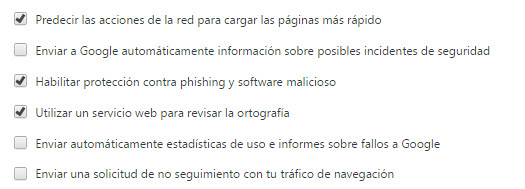 Después de esto Chrome se limitará a decirte que los archivos ejecutables “pueden dañar tu ordenador”, pero te dejará descargarlos sin problemas.
Después de esto Chrome se limitará a decirte que los archivos ejecutables “pueden dañar tu ordenador”, pero te dejará descargarlos sin problemas.
Y tú,
¿Qué opinas de que chrome bloquea descargas o que de avisos de que ciertos sitios pueden ser peligrosos?
¿A favor o en contra?

